ASPからの成果報酬メールに喜んだのも束の間、「あんなに時間を費やしたのに収益はこれっぽっちか…」とガッカリしたことはありませんか?
私もブログを始めた頃、そう思っていました。

1記事作成した時間と労力には見合わないな…
高単価案件をバシバシ決められる実力がない初心者ブロガーだった私。
まずは作業効率を最大化するのが大事だと考え、色々なことを試しました。
その中で最も効果があったのが「ブログ作業をiPadに変えた」こと。
- 作業時間が1/2に短縮
- 収益が3倍になった
2個目は完全に予想外でした!
この記事を読むことで、あなたも「作業効率を最大化し、収益を3倍にあげる」ことができるようになります!
ブログ作業に使っているiPadはこちら

作業環境
- iPad 第8世代 Wi-Fiモデル 容量32GB
- Smart Keyboard
- Apple Pencil 第1世代
最新機種にする必要はないし、容量も大きくなくて大丈夫。
何年か前に買ったきりお蔵入りしていたiPadを引っ張り出して使い始めましたが快適です。
PCよりiPadの方が良かったこと

iPadの方が優れている点をご紹介します。
ちなみにiPadを使う前はデスクトップPCでブログ作業をしていました。
起動が1秒
PCではブログ作業をしようと思ってからWordPressを開くまでに、着席→PCの電源を入れるという作業が必要ですよね。
ちょっと気合いが要るときがありませんか?
iPadなら一瞬で開いて、閉じる時も一瞬。
ブログ作業へのハードルが下がり、隙間時間にちょこちょことWordPressを開くようになりました。
「またブログ作業できなかった…」と落ち込む自分と訣別できます。
アプリが豊富
小学生のような幼い子どもでも感覚的に使えるものからクリエイターが使う本格派まで揃うアプリ。
ブログ編集で私が求めたのは以下の3点です。
アプリに求めるもの
- 最低限の機能だけで良い
- 操作が簡単
- 作業が早くなる
それを叶えてくれた私の一軍アプリはこちら。
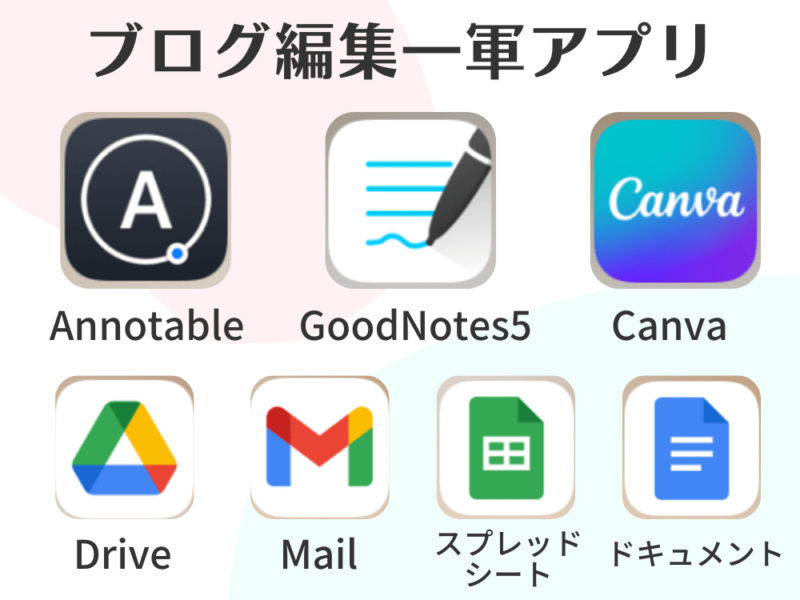
・Annotable
・Canva
・GoodNotes5
・Googleの各種ツール
(Drive・Mail・スプレッドシート・ドキュメント)
特に図解を作る時に重宝しているのがAnnotable。
機能は少ないですが、必要充分でシンプルなアプリです。
モザイク、赤枠、矢印、部分拡大、簡単な文字入力ならこれで一瞬で終了します。
もっと複雑な図解を作りたい時はCanvaやKeynoteを使えばOK。
「モザイク入れる時のページに飛んで、画像をアップロードして…」と画面の前でモタつくことが0になりました。
ApplePencileや指で画面をタップして操作できる
マウス操作の方が楽でしょ。
そんなことを思っていた時もありました。
画面を直接タップするのとマウスでカーソルを動かすのでは、やはりタップの方が圧倒的に早いです。
画像を編集するときもApplePencileを使えば、より細かい作業が可能です。
しかも簡単。
最近のiOSアップデートでは「スクリブル」という機能が追加され、手書き文字が入力文字に変換されるようにもなりました。
webの検索窓やフォームなどでキーボードに手を移すことなく、手書きでササッと文字入力できます。
マウスを動かす→キーボード→マウスを動かすという時間が0になり、圧倒的に時間短縮になります。
Airdropで画像・ファイルの移動が容易
ブロガーと画像は切っても切り離せない縁で結ばれていますよね。
無料画像をダウンロードすることも多いですが、自分で撮影した写真を使うこともあると思います。
以前の私の工程はこうです。
スマホで撮影(Xperia)
→Google Driveにアップロード
→PCでダウンロード
→画像編集
→WordPressへ
見ただけでも「面倒くさいなぁ…」ってなりますよね。
これがiPhoneとiPadならこうなります!
スマホで撮影&編集
→AirDropでiPadへ
→WordPressへ
シンプル!AirDrop考えた人は天才です。
Split Viewで2画面も余裕
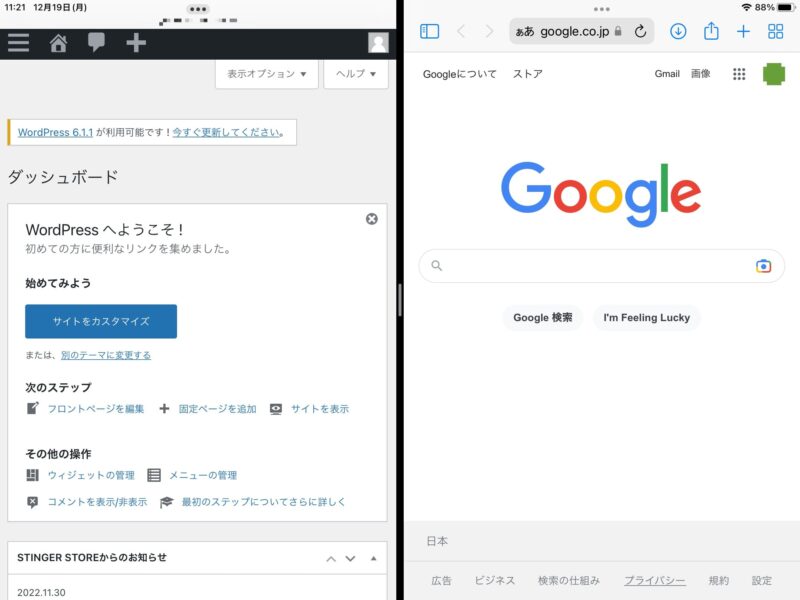
皆さんは記事執筆するとき、それだけに集中しますか?
私は執筆途中で何度もSafariで調べ物をしたり、サチコやアナリティクスを見たりします。
PCで複数ウインドウを開くように、iPadでも同じように画面を分割したり、ポップアップを出すことが可能です。
持ち歩きやすくどこでも作業できる
薄く、軽く、大きすぎないので、いつでもどこでも作業ができます。
家の外に持ち出して、カフェや図書館で作業できるだけじゃないですよ。
家の中でも、どんな場所でも作業できるのが魅力です。
例えば私は「キッチンで煮物の火加減を見ながら」、「寝室で赤ちゃんに添い寝をしながら」作業をしてます。
iPadで作業する前はスマホで記事の文章を考えることしかできませんでした。
でもiPadを取り入れるようになってからは「今日は文章がのらないな…」なんて時にも画像の作業ができたりするのです!
それに、アイデアが突然降ってきても大丈夫。
手の届くところにiPadがあれば、家の中でも外でも、常に無限のメモとペンを持っている状態です!
収益が3倍になった理由を分析

さて、では続いて収益が何故3倍になったのかを考えてみましょう。
作業時間が短くなり投稿記事数が増えた
恐らくこれが1番の理由だと思います。
今までは1記事投稿するのに1週間は掛かっていました。
iPadを導入してからは、隙間という隙間の時間全てをブログに捧げることができるようになりました。
1週間に3記事も投稿できた時もあります。
それにより集客記事を増やせたり、より細かい説明をする記事を作れました。
内部リンクや狙えるキーワードも増えたのでSEO的にも有利になったのか検索順位も上昇。

個人的に1番憂鬱な作業「リライト」を軽快にできるようになったのが大きいです!
図解の見やすさが向上
図解が沢山入ったページの成果発生率が2%上昇しました。
恐らくAnnotableを使って作り直した図解が見やすくなったことで、以前より記事を読んでもらえるようになったのでしょう。
iPadを購入した方が良い人はこんな人

iPadを使ってブログ編集をするようになった私がおすすめする、iPadを導入すべきな人は以下に当てはまる人です!
当てはまったらiPadを導入すべし!
- 図解を作るのが苦手
- 図解が多いブログを運営している
- アイキャッチデザインにこだわりたい
- 画像を編集することが多い
- iPhoneユーザー
- イラストを描くのが得意
iPadを使えば、ブログ記事を書くのに気合いが必要な日々から脱却できます。
収益を増やすことができれば、ASPのTOP画面のレポートに並ぶ0を見てがっかりすることもなくなります。
新年を迎えようとしている年の瀬に、iPadに投資してみるのも良いのではないでしょうか。
ブロガーにおすすめのiPadは?

最新機種やハイスペックな物を選ぶ必要はありません。
ブログ作業程度の画像の取り扱いなら容量も32GBで充分です。
ただ、将来的に動画編集を考えているなら容量の大きいモデルをオススメします。
(インスタのリール程度なら32GBでも問題ありません)
おすすめのアクセサリ
ApplePencilとキーボードは必須です。
キーボードはブロガーの命だと思うので、手に馴染むものを選ぶ必要があります。
私はApple純正のものがしっくりきたのでSmart Keyboardを使っていますが、サードパーティの物でも良いかもしれません。
これからブログを始める人もiPadでOK
iPadでもサーバーの設定やテーマのダウンロード→インストールができます。
もしもブログのために新しいPCの購入を検討している人がいたら、iPadをオススメします。
PCより安い、手軽、アプリが豊富、起動が一瞬、ApplePencilが使える
iPadに作業を変えて実感したことは、iPadを手にすればブログの生産性は確実に向上するということです。
生産性が向上すれば収益も自然と増えてきます。
あなたもiPadを手にして、作業効率を2倍、収益を3倍に伸ばしてみませんか?









